SCI论文用PPT组图得到高清晰图片的技巧
如何优化PPT演示,保持高质量图像

如何优化PPT演示,保持高质量图像PPT演示是目前常用的展示工具之一,它在商务、教育、演讲等领域广泛使用。
然而,有时候在使用PPT演示时,我们可能会遇到图像质量下降的问题。
为了解决这个问题并保持高质量的图像,下面将介绍一些优化PPT演示的方法。
一、选择高质量图像素材使用高质量图像素材是保持PPT演示图像质量的关键。
在选择图像素材时,我们应该避免使用像素较低的图片,尽可能选择分辨率高、清晰度好的图片。
可以从正规的图库或高质量的图片网站上获取素材,避免使用从互联网上随意下载的低质量图片。
二、尺寸调整与裁剪在将图片添加到PPT演示中之前,我们可以根据需要调整图片的尺寸。
过大或过小的图片都会影响图像的显示效果,我们需要将图片尺寸调整到适合演示的大小。
另外,如果图片中存在不必要的部分,我们可以使用裁剪工具将其去除,以便更好地突出图像的重点。
三、避免拉伸或压缩图像在调整图片尺寸时,我们需要注意避免拉伸或压缩图像。
拉伸图像将导致图像变形,严重影响图像的质量;而压缩图像会降低图像的清晰度。
为了避免这种情况发生,我们可以按住Shift键来调整图片的尺寸,保持其宽高比例不变。
四、使用矢量图形相比于位图,矢量图形在PPT演示中具有更高的质量。
矢量图形以数学公式为基础,可以无限放大而不失真。
因此,当我们需要展示图形或图表时,尽可能使用矢量图形,如矢量绘图软件创建的图形或从专业图标库中获取的矢量图标。
五、调整图像的色彩与对比度图像的色彩与对比度调整也是提高图像质量的关键步骤。
PPT演示提供了一些基本的调整选项,如亮度、对比度、饱和度等。
根据具体的图像特点,我们可以适当调整这些参数,以使图像更加鲜明、生动。
六、压缩演示文稿为了保持高质量的图像,我们可以通过压缩演示文稿来减小文件大小。
PPT演示软件通常提供了压缩选项,可以按照需要进行压缩,减小文件的大小同时尽量保持图像的清晰度。
七、使用高清显示设备最后,为了保持PPT演示时图像的高质量,我们应该尽量使用高清显示设备进行演示。
简单几招,轻松搞定SCI编辑部要求的高清大图

简单几招,轻松搞定SCI编辑部要求的高清大图那么问题来了——1.什么是高质量图片 ?发过SCI论文的同学可能比较有经验,在文章接收到出版这一阶段,编辑会让作者提供具有更高分辨率的可编辑图片,这种图片往往有格式、分辨率、色彩模式、大小等要求,简单来说就是适合出版印刷的,缩小或者放大不会模糊失真的图片。
我们就不得不提到科研中经常听到的位图和矢量图了,那你知道他们的区别吗?•位图: 又叫做点阵图或像素图,是一个个很小的颜色小方块组合在一起的图片,当图片放大时就会失真变模糊,图形就会出现锯齿状,即出现类似马赛克的效果。
在投稿过程中对图片会有分辨率大小的要求。
•矢量图: 由一个个点链接在一起组成的,是根据几何特性来绘制的图像,和位图的分辨率是没有关系的。
因此图片放大后也不会失真,不会出现位图的马赛克的样子,也就是说可以无限放大图片。
矢量图和位图放大12倍效果简单对比一下两张图的效果,你就知道为什么编辑会更倾向于矢量图了~~无论位图还是矢量图,规范的做法是多处、原样保存原始图片。
2.位图和矢量图的文件类型位图:如*.bmp、*.pcx、*.gif、*.jpg、*.tif、*.psd等;矢量图:如*.ai、*.eps、*.svg、*.dwg*、.dxf、*.cdr等。
位图和矢量图是可以相互转化的,矢量图可以很容易地转换成位图;但是位图想要转换成矢量图需要进行大量复杂庞大的数据处理,效果还不一定理想。
因此,在作图过程中如果条件允许,尽量保存成矢量格式。
3.怎样在word中保存高清图片规范的科研图片处理过程并不主张在word中保存图片,但是有些时候需要打印成高清纸质版本,这个时候就需要注意word中插入图片的清晰度了。
(1)选择“文件”-“选项”-“高级”-“不压缩文件中的图像”勾选上;(2).点击“确定”,此后在该word中插入的高清图片就不会被压缩。
将按照上面步骤操作和不按照上面步骤操作的word文档插入图片,在保存后重新打开,我们就可以很明显看到两者的差别,两张图均放大5倍的效果如下。
图片与图标:提升演示文稿视觉效果的秘诀

图片与图标:提升演示文稿视觉效果的秘诀通过图片和图标来提升演示文稿的视觉效果是一种非常有效的方法,它可以让内容更加直观、有趣,并且容易吸引观众的注意力。
以下是一些具体的建议:图片的选择和使用1.高质量图片:选择清晰度高、色彩鲜艳的图片,避免使用模糊或像素化的图片。
高质量的图片能够给观众留下深刻的印象。
2.相关性:确保图片与演示文稿的主题和内容紧密相关。
图片应该能够直观地传达信息,而不是分散观众的注意力。
3.多样性:使用不同类型的图片(如照片、插图、图表等)来丰富演示文稿的视觉效果。
这可以增加演示文稿的趣味性和吸引力。
4.布局与排版:合理地布局图片和文字内容。
确保图片不会覆盖或干扰重要文字信息。
同时,注意图片之间的间距和对齐方式,以保持整体的一致性。
5.创意裁剪:对图片进行创意裁剪,突出图片中的关键部分或强调某个细节。
这可以引导观众的注意力并增强信息的传达效果。
图标的选择和使用1.简洁明了:选择简洁明了、易于理解的图标。
避免使用过于复杂或模糊的图标,以免观众难以识别和理解。
2.一致性:在整个演示文稿中使用相同或相似的图标样式和颜色。
这有助于保持整体的一致性,并增强演示文稿的专业感。
3.代表性:选择能够代表特定概念、信息或操作的图标。
这有助于观众更快地理解演示文稿的内容。
4.大小与位置:根据需要在幻灯片中放置图标,并调整其大小以确保清晰可见。
图标通常用于突出关键信息或作为导航元素,因此它们应该位于观众容易注意到的位置。
5.动画效果:利用PPT的动画功能为图标添加简单的动画效果(如淡入、弹出等)。
这可以使图标更加引人注目,并增加演示文稿的动态感。
结合图片和图标1.图片与图标的结合:在幻灯片中结合使用图片和图标,以创造更加生动和有趣的视觉效果。
例如,在介绍一个概念时,可以使用一张相关的图片作为背景,并在图片上放置一个代表性的图标来强调该概念。
2.避免过度使用:虽然图片和图标可以增强演示文稿的视觉效果,但过度使用可能会使幻灯片显得杂乱无章。
高清图像处理确保PPT清晰度的小窍门

高清图像处理确保PPT清晰度的小窍门
在制作PPT时,清晰度是一个至关重要的因素。
一份高清的PPT不仅可以提升整体观感,还能有效传达信息,让观众更好地理解内容。
下面分享一些处理高清图像的小窍门,帮助你确保PPT呈现出清晰度和专业感。
1.选择高质量图片
在插入图片时,务必选择高分辨率的图片。
高分辨率的图片不仅可以保证在PPT中显示清晰,还能在放大时保持细节清晰度,展现出更专业的效果。
2.图片压缩
尽管要选择高质量图片,但也要注意压缩图片以减小文件大小。
使用专业的图片处理软件,对图片进行适当的压缩,保证清晰度的同时控制文件大小,以免PPT过大导致加载缓慢。
3.避免拉伸变形
在调整图片大小时,避免拉伸变形。
确保按比例缩放图片,可以通过按住Shift键的同时拖动边框来保持比例,避免图片变形,保持清晰度。
4.背景处理
如果图片作为PPT的背景,应注意背景与文字之间的对比度。
选择背景图时,避免选择过于繁杂或颜色过于艳丽的图片,以免影响文字的清晰度和可读性。
5.图像优化
使用图像编辑软件进行优化处理,如调整亮度、对比度、饱和度等参数,使图片更加清晰鲜明。
优化后的图片不仅清晰度更高,还能提升整体视觉效果。
高清图像处理不仅可以提升PPT的质量,还能让你的演示更具吸引力
和专业感。
通过以上小窍门,你可以轻松地处理高清图像,确保你的PPT
在视觉上达到最佳效果。
在制作PPT时,高清图像处理是至关重要的一环。
通过选择高质量图片、适当压缩、避免变形以及合理优化,可以确保PPT清晰度达到最佳状态,提升整体呈现效果。
SCI论文图片处理与组图技巧详细版
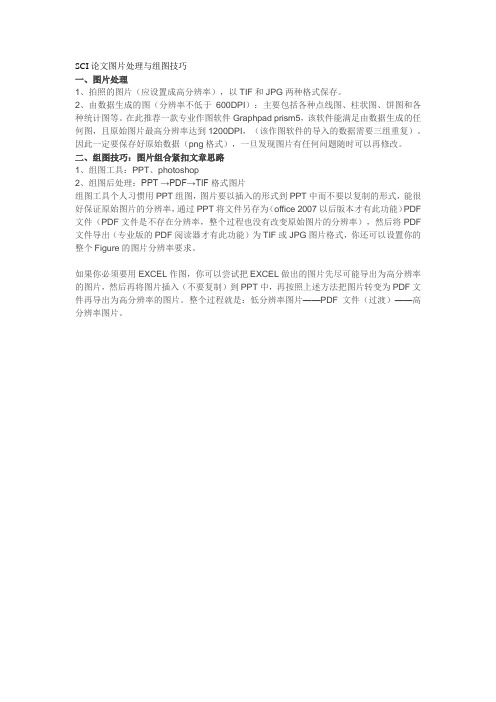
SCI论文图片处理与组图技巧
一、图片处理
1、拍照的图片(应设置成高分辨率),以TIF和JPG两种格式保存。
2、由数据生成的图(分辨率不低于600DPI):主要包括各种点线图、柱状图、饼图和各种统计图等。
在此推荐一款专业作图软件Graphpad prism5,该软件能满足由数据生成的任何图,且原始图片最高分辨率达到1200DPI,(该作图软件的导入的数据需要三组重复)。
因此一定要保存好原始数据(png格式),一旦发现图片有任何问题随时可以再修改。
二、组图技巧:图片组合紧扣文章思路
1、组图工具:PPT、photoshop
2、组图后处理:PPT →PDF→TIF格式图片
组图工具个人习惯用PPT组图,图片要以插入的形式到PPT中而不要以复制的形式,能很好保证原始图片的分辨率,通过PPT将文件另存为(office 2007以后版本才有此功能)PDF 文件(PDF文件是不存在分辨率,整个过程也没有改变原始图片的分辨率),然后将PDF 文件导出(专业版的PDF阅读器才有此功能)为TIF或JPG图片格式,你还可以设置你的整个Figure的图片分辨率要求。
如果你必须要用EXCEL作图,你可以尝试把EXCEL做出的图片先尽可能导出为高分辨率的图片,然后再将图片插入(不要复制)到PPT中,再按照上述方法把图片转变为PDF文件再导出为高分辨率的图片。
整个过程就是:低分辨率图片——PDF文件(过渡)——高分辨率图片。
【最全PPT】科研论文中图片的处理技巧

画图软件能干的活,Photoshop都能搞定。一些简单的任 务,如调节图片尺寸、擦除图元等,用它就可以了,再开 Photoshop就有点牛刀杀鸡的感觉了。
文和书刊等出版物支持最广的图形文件格式,打印出来清 晰度特别好; wmf和emf是一种矢量图形格式,Word中内部存储的图片 或绘制的图形对象属于这种格式,无论放大还是缩小,图 形的清晰度不变,而且所需的存储空间非常小; jpg是一种常用的有损压缩方案,用来压缩存储批量图片 ,对于科研论文达到600dpi即可;
2. 科技杂志对论文图片的要求
会议文章对图片质量的要求比较低,一般投了后基本都没 有修改的机会,而杂志文章对图片质量的要求相当高,可 能来回改几次才能满足要求。如果论文投稿前就达到了较 高的质量,相信修改时会轻松很多。比较牛的科技杂志对 论文的基本要求是:
(1) 表达清晰。图片中各元素都清楚无误,不能出现多个 字母堆在一起难在分辨的情况。
关于矢量图
矢量图,也称为面向对象的图像或绘图图像,在数学上定义为一系 列由线连接的点。矢量图是根据几何特性来绘制图形,矢量可以是一个 点或一条线,矢量图只能靠软件生成,文件占用内在空间较小,因为这 种类型的图像文件包含独立的分离图像,可以自由无限制的重新组合。 它的特点是放大后图像不会失真,和分辨率无关,文件占用空间较小, 适用于图形设计、文字设计和一些标志设计、版式设计等。
1. 常用的图片处理软件
常用的图片绘制与处理软件有SnagIt、Photoshop、画图 、Visio、Origin、Autocad、Matlab等。
SCI论文用组图得到高清晰图片的技巧
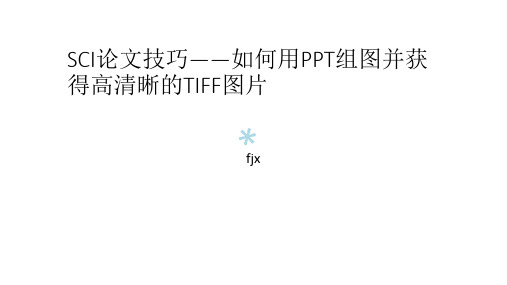
(2)PPT组合图片的相关设置如前面,跳过 (3)直接将PPT另存为TIFF格式的图片。
ห้องสมุดไป่ตู้
完成!!
补充:
• 由于图像边缘空白较多,可以在插入word中的时候用图像裁切工具进行裁切,这里我提供一种 photoshop裁切方法。用PS打开软件,点 图像 ---裁切将边缘空白裁掉,保存图片即可。
完成!!!
第二种方法:包含三个步骤
大体和第一种方法相同,仅第二步不同。
• (1)用PPT合并好图; • (2)在PPT中用Acrobat 虚拟打印机打印成高质量的PDF; • (3)将PDF转化为TIFF格式的图片。
(1)用PPT组图。
•同前面
(2)虚拟打印为PDF:将PPT组合好的图 片虚拟打印输出。
3. 在选中了“Options”项的情况下,在 “编辑”菜单上,指向“新建”,然后 单击“DWORD 值”或“DWORD 32位 值”。
4. 键入 ExportBitmapResolution,然后按 Enter 键。
5. 双击“ExportBitmapResolution” 。在 “数值数据”框中,根据下表键入分辨 率值300 dpi。(最大为307)
• (1)修改电脑注册表,将PPT输出改为300dpi(默认最大 220dpi);
• (2)在PPT中组合好图片; • (3)直接将PPT另存为TIFF格式的图片。
(1)修改注册表
1、在开始菜单“运行”框中,键入 regedit,然后单击“确定”运行注册表 编辑器。
2、将注册表展开到(其中下面的xx是对 应你所使用的Office版本,2007是12, 2013是15): HKEY_CURRENT_USER\Software\Microsoft\ Office\xx.0\PowerPoint\Options
PPT轻松转高分辨率tiff图(撰写科技论文必看)
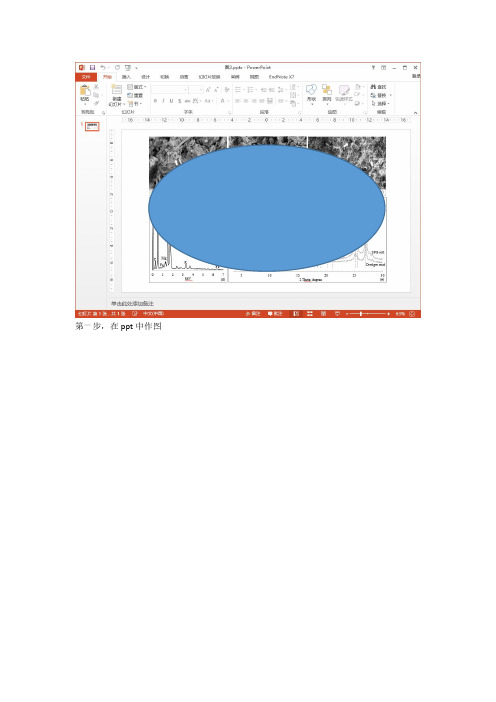
第一步,在ppt中作图
第二步,点击菜单文件-打印- Adobe pdf打印机-打印机属性
第三步,选择高质量打印,点击确定,打印生成pdf文件
第四步,打开pdf软件,打开刚才生成的pdf文件,点击裁剪工具,在图中剪切,并回车
第5步,点击确定,图形已被剪裁
第6步,点击另存为-图像-tiff,出现对话框,进一步选择属性
第7步点击设置对话框中的设置,选择分辨率参数
第8步选择分辨率236.22像素/厘米,点击确定,进一步保存tiff图像
第9步右键点击tiff图像,选择属性,出现属性对话框
第10步选择选项卡的详细信息,看到垂直分辨率和水平分辨率都是600dpi,满足要求。
如何得到学术期刊要求的高质量图片

如何得到学术期刊要求的高质量图片如何得到学术期刊要求的高质量图片在2005年,《美国放射杂志》(AJR)登载了一篇文章,教人如何使用微软的MS Powerpoint(PPT)做学术杂志通常要求的高质量图像。
【1】(AJR影响因子大约为3,算是不错的学术杂志)该文其实没有把相关技术问题讲透,也没有涉及很多人可能需要的实用技巧,此文在其基础上进行扩充更新。
一、PPT设置Yam所讲内容,不出微软针对相关问题的讨论,【2】首先让我复述其细节。
任务是为自己向学术杂志投稿提供印刷图片,一般学术杂志都要求高质量(高像素)的图片,彩照要300DPI(Dots per Inch,每英寸像点),而黑白要600DPI。
如果你用照相机摄相,一般200万像素采用200万的设置,你拍出来的照片就是300DPI,可以达到要求。
Yam所介绍的,就是利用PPT,把幻灯片(Slides)直接存为杂志要求的图片形式(一般要求TIFF或者BMP非压缩性的格式)。
PPT 做成的幻灯片可以直接编辑,比如在图片上插入说明以及符号等,十分方便。
如果你直接将幻灯片存储为图片(在文件菜单下选择另存功能),你会发现其图片的分辨度(Resolution)只有96DPI,远达不到杂志所要求的分辨度。
这是因为PPT的默认设置只有96DPI,你需要修改设置。
不知道为什么,微软并不把修改这一必要设置的方式放在心上,因此,你需要进行一项危险的操作,修改注册表。
如果你从未进行过注册表操作,就当记住修改注册表如果不适当,会让程序甚至操作系统失去控制,一定严格按下面提及的方式操作。
在微软视窗下,点开始==>运行,然后键入:regedit,按回车。
你需要浏览到HKCU\Software\Office\(版本号)\PowerPoint\Options,然后新建DWORD value,键名ExportBitmapResolution,键值为300(选择十位数制Decimal,如果选16位制Heximal,则为12c。
如何在PPT中加入高质量图片

如何在PPT中加入高质量图片在制作 PPT 时,图片的运用至关重要。
高质量的图片能够极大地提升PPT 的视觉效果,增强信息传达的力度,吸引观众的注意力。
那么,如何在 PPT 中加入高质量图片呢?下面就为您详细介绍。
首先,要明确高质量图片的标准。
一张高质量的图片应该具备清晰的分辨率、合适的色彩搭配、良好的构图以及与主题紧密相关的内容。
分辨率是指图片的清晰度,一般来说,至少要保证图片在 PPT 页面中放大时不会出现模糊或像素化的情况。
色彩搭配要协调,既不能过于鲜艳刺眼,也不能过于暗淡无光。
构图要合理,主体突出,能够引导观众的视线。
而与主题相关则是最关键的一点,图片要能够准确地传达您想要表达的信息。
接下来,我们来谈谈获取高质量图片的途径。
一是使用专业的图片库网站。
有许多知名的图片库,如 Shutterstock、Getty Images 等,这些网站提供了海量的高质量图片资源,但通常需要付费购买。
当然,也有一些免费的图片库,比如 Pexels、Unsplash 等,上面的图片可以免费下载使用,且质量也相当不错。
二是自己拍摄。
如果您有一定的摄影基础,并且时间和条件允许,自己拍摄图片是一个很好的选择。
这样能够确保图片完全符合您的需求和创意,而且独一无二。
在拍摄时,要注意光线、角度和构图等因素,以获得高质量的照片。
三是从社交媒体平台获取。
有些摄影师或设计师会在社交媒体上分享他们的作品,您可以通过搜索相关的关键词找到合适的图片。
但需要注意的是,在使用这些图片时,要确保您有合法的使用权限。
获取到高质量图片后,接下来就是将其插入到 PPT 中。
在插入图片时,要注意图片的大小和位置。
图片不能过大或过小,以免影响页面的布局和美观。
一般来说,图片应该占据页面的适当比例,既不能过于拥挤,也不能显得太空旷。
同时,要根据文字内容和页面的整体布局来确定图片的位置,使其与文字相互呼应,形成一个有机的整体。
对插入的图片进行适当的处理也是必不可少的。
科研论文中图片的处理技巧22页PPT

36、如果我们国家的法律中只有某种 神灵, 而不是 殚精竭 虑将神 灵揉进 宪法, 总体上 来说, 法律就 会更好 。—— 马克·吐 温 37、纲纪废弃之日,便是暴政兴起之 时。— —威·皮 物特
38、若是没有公众舆论的支持,法律 是丝毫 没有力 量的。 ——菲 力普斯 39、一个判例造出另一个判例,它们 迅速累 聚,进 而变成 法律。 ——朱 尼厄斯
40、人类法律,事物有规律,这是不 容忽视 的。— —爱献 生
56、书不仅是生活,而且是现在、过 去和未 来文化 生活的 源泉。 ——库 法耶夫 57、生命不可能有两次,但许多人连一 次也不 善于度 过。— —吕凯 特 58、问渠哪得清如许,为有源头活水来 。—— 朱熹 59、我的努力求学没有得到别的好处, 只不过 是愈来 愈发觉 自己的 无知。 ——笛 卡儿
拉
60、生活的道路一旦选定,就要勇敢地 走到底 ,决不 回头。 ——左
ቤተ መጻሕፍቲ ባይዱ
SCI论文图片编辑技巧

1)照片类:分辨率≥ 600DPI
2)图表或线条类要求提供PDF格式(或1200DPI) 3)提供原始数据
2019/1/31
38
保证图片尺寸;
保证图片分辨率; 确保足够清晰(人为提升分辨率不可取); 不轻易使用截图工具; 长期保留原始数据; 对齐、统一、美观、便于阅读; 自明性(不看图注或文章也能明白);
图片尺寸偏大,或组合图各部分大小不一 :预 处理 (4×4cm),可提升分辨率
2019/1/31
14
无损伤提升图片分辨率的方法
图像大小不变:
即原始图片有多大,才
能多清晰,不能调整的 比原图更清晰!!!
图像数据未增加,只是
做了调整(重新分配) 图片在PS软件中打开→图像 →图像大小→重定图像像素 (去掉√) →调整分辨率
2019/1/31 15
标尺调整及增加规则
有参考标尺,可以调整;没有标尺,不能增加;
同一批次照片中一张含标尺,则可向其它照片增加标尺;
显微镜照片(如组化图)的放大倍数与照片标尺没有换算关系!!
2019/1/31 16
这类图片要求是: 分辨率:灰度图 ≥ 600 DPI 条带截图(裁切)尺寸应统一,拼接时对整齐,彼此间隔相同; 拼接后,左边注明研究对象,顶部注明干预条件,右边可注明分子量; 所有字体、字号、线条等标记应保持一致(建议多用箭头、清晰、专业); 拼接图可单独使用,或参与组合:含文字说明的条带图总宽度-8.3cm。
2019/1/31
9
双栏:176mm 单栏:83mm ½栏:40mm
2019/1/31
10
常见问题
分辨率 / 清晰度不足: 原始分辨率不足,截图工具, word
用ppt输出高质量图片

• 另外,对于第4步,也可以用 Photoshop 直接打开PDF 文件并进行 进一步的编辑。但如果需要对获得的图 片进一步编辑的话,还是建议对PS 不熟 悉的同志们完成上面第四步即另存为图 片后,再用PS 等软件对图片进行编辑。
• 那么是否有办法可以将PPT 制作的漂亮 的示意图输出为能达到出版要求的高质 量图片?
• 我们可以用 Adobe PDF 打印。前提是 你的电脑中安装了 Adobe Acrobat。
• 首先,在PPT 中制作出示意图。(这个 直接新建个PPT 文件,然后新建一张幻 灯片,在上面制作就可以了)
• 4.打开生成的PDF 文件,选择左上角 的“文件”—“另存为”,保存类型中选 择保存为你需要的图片格式(JPG, TIF 等);选择完图片格式后,对话框 下部会出现“设置”按钮,可以对图片 分辨率重新设定。
• 用这个流程制作示意图速度很快,PPT 可以充分实现我们的展示需求;所获得 的图片放多大 • 都很清晰,能够达到出版要求。
• 2.在PPT 中示意图所在的那一页,选 择左上角的“文件”—“打印”;在弹出 的对话框中,打印机名称选择“Adobe PDF”,打印机属性的默认设置改为“高 质量打印”、页面布局根据需要有时候 可能要改为“横向”(如果你的图较宽)
• 3.之后点击“确定”开始打印PDF 文 件,在弹出的对话框中选择保存地址及 命名文件。
用PowerPoint 输出高质oshop 的人来说, 往往觉得制作高质量的图片是挺麻烦的一 件事儿。不过,现在几乎所有人都会使用 PowerPoint。PPT 功能挺不错,可以 做出漂亮的示意图,关键是比较容易操作, 添加文本、图形元素都很直观。
• 投稿时往往需要提供一些图片,我想很 多人也都有使用PPT 制作示意图并另存 为图片的经历,但你会发现直接使用 “右键,另存为图片”所获得的图片像 素很低,放大后很虚,根本达不到出版 要求。
如何在学术论文中巧妙插入图片
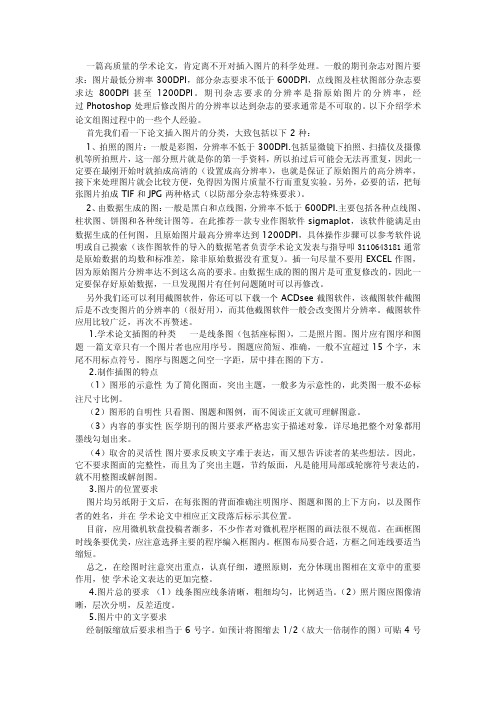
一篇高质量的学术论文,肯定离不开对插入图片的科学处理。
一般的期刊杂志对图片要求:图片最低分辨率300DPI,部分杂志要求不低于600DPI,点线图及柱状图部分杂志要求达800DPI甚至1200DPI。
期刊杂志要求的分辨率是指原始图片的分辨率,经过Photoshop处理后修改图片的分辨率以达到杂志的要求通常是不可取的。
以下介绍学术论文组图过程中的一些个人经验。
首先我们看一下论文插入图片的分类,大致包括以下2种:1、拍照的图片:一般是彩图,分辨率不低于300DPI.包括显微镜下拍照、扫描仪及摄像机等所拍照片,这一部分照片就是你的第一手资料,所以拍过后可能会无法再重复,因此一定要在最刚开始时就拍成高清的(设置成高分辨率),也就是保证了原始图片的高分辨率,接下来处理图片就会比较方便,免得因为图片质量不行而重复实验。
另外,必要的话,把每张图片拍成TIF和JPG两种格式(以防部分杂志特殊要求)。
2、由数据生成的图:一般是黑白和点线图,分辨率不低于600DPI.主要包括各种点线图、柱状图、饼图和各种统计图等。
在此推荐一款专业作图软件sigmaplot,该软件能满足由数据生成的任何图,且原始图片最高分辨率达到1200DPI,具体操作步骤可以参考软件说明或自己摸索(该作图软件的导入的数据笔者负责学术论文发表与指导叩3110643181通常是原始数据的均数和标准差,除非原始数据没有重复)。
插一句尽量不要用EXCEL作图,因为原始图片分辨率达不到这么高的要求。
由数据生成的图的图片是可重复修改的,因此一定要保存好原始数据,一旦发现图片有任何问题随时可以再修改。
另外我们还可以利用截图软件,你还可以下载一个ACDsee截图软件,该截图软件截图后是不改变图片的分辨率的(很好用),而其他截图软件一般会改变图片分辨率。
截图软件应用比较广泛,再次不再赘述。
1.学术论文插图的种类一是线条图(包括座标图),二是照片图。
图片应有图序和图题一篇文章只有一个图片者也应用序号。
科研论文中图片的处理技巧58页PPT

1、最灵繁的人也看不见自己的背脊。——非洲 2、最困难的事情就是认识自己。——希腊 3、有勇气承担命运这才是英雄好汉。——黑塞 4、与肝胆人共事,无字句处读书。——周恩来 5、阅读使人充实,会谈使人敏捷,写作使人精确。——培根
ห้องสมุดไป่ตู้
科研论文中图片的处理技巧
11、用道德的示范来造就一个人,显然比用法律来约束他更有价值。—— 希腊
12、法律是无私的,对谁都一视同仁。在每件事上,她都不徇私情。—— 托马斯
13、公正的法律限制不了好的自由,因为好人不会去做法律不允许的事 情。——弗劳德
14、法律是为了保护无辜而制定的。——爱略特 15、像房子一样,法律和法律都是相互依存的。——伯克
论文中图像处理的步骤与技巧
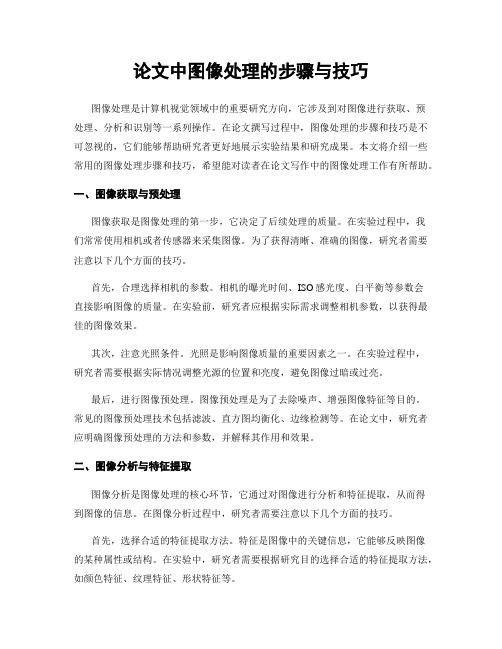
论文中图像处理的步骤与技巧图像处理是计算机视觉领域中的重要研究方向,它涉及到对图像进行获取、预处理、分析和识别等一系列操作。
在论文撰写过程中,图像处理的步骤和技巧是不可忽视的,它们能够帮助研究者更好地展示实验结果和研究成果。
本文将介绍一些常用的图像处理步骤和技巧,希望能对读者在论文写作中的图像处理工作有所帮助。
一、图像获取与预处理图像获取是图像处理的第一步,它决定了后续处理的质量。
在实验过程中,我们常常使用相机或者传感器来采集图像。
为了获得清晰、准确的图像,研究者需要注意以下几个方面的技巧。
首先,合理选择相机的参数。
相机的曝光时间、ISO感光度、白平衡等参数会直接影响图像的质量。
在实验前,研究者应根据实际需求调整相机参数,以获得最佳的图像效果。
其次,注意光照条件。
光照是影响图像质量的重要因素之一。
在实验过程中,研究者需要根据实际情况调整光源的位置和亮度,避免图像过暗或过亮。
最后,进行图像预处理。
图像预处理是为了去除噪声、增强图像特征等目的。
常见的图像预处理技术包括滤波、直方图均衡化、边缘检测等。
在论文中,研究者应明确图像预处理的方法和参数,并解释其作用和效果。
二、图像分析与特征提取图像分析是图像处理的核心环节,它通过对图像进行分析和特征提取,从而得到图像的信息。
在图像分析过程中,研究者需要注意以下几个方面的技巧。
首先,选择合适的特征提取方法。
特征是图像中的关键信息,它能够反映图像的某种属性或结构。
在实验中,研究者需要根据研究目的选择合适的特征提取方法,如颜色特征、纹理特征、形状特征等。
其次,进行特征选择和降维。
在实际应用中,图像的维度往往很高,这会给后续的处理和分析带来困难。
因此,研究者需要进行特征选择和降维,选取最具代表性的特征进行后续处理。
最后,进行图像分类和识别。
图像分类和识别是图像处理的重要应用之一。
在实验中,研究者需要选择合适的分类器和识别算法,并进行实验验证。
同时,研究者还需要对分类和识别结果进行评估和分析,以验证算法的有效性和性能。
- 1、下载文档前请自行甄别文档内容的完整性,平台不提供额外的编辑、内容补充、找答案等附加服务。
- 2、"仅部分预览"的文档,不可在线预览部分如存在完整性等问题,可反馈申请退款(可完整预览的文档不适用该条件!)。
- 3、如文档侵犯您的权益,请联系客服反馈,我们会尽快为您处理(人工客服工作时间:9:00-18:30)。
(1)用PPT组图。 一般需要对PPT稍作修改。
• 点菜单栏依次点“文 件”---“选项”--“高级”,选择“不 压缩文件中的图像”
origin图画好后,edit-copy page图片复制过来,调整 大小。
• 在PPT页面上点右键, 这里有两种粘贴方法, 前面那个粘贴后,双 击图片可以调出 Origin软件。第二个 直接粘贴为图片,不 能进行origin修改。 两种都行,根据个人 爱好,随便选一种。
3. 在选中了“Options”项的 情况下,在“编辑”菜单上, 指向“新建”,然后单击 “DWORD 值”或 “DWORD 32位值”。
4. 键入 ExportBitmapResolution,
(2)PPT组合图片的相关设置如前面 ,跳过 (3)直接将PPT另存为TIFF格式的 图片。
完成!!
补充:
第一种方法,PPT-另存为PDF; PDF 再另存为TiFF。( Microsoft office 2013; Adobe acrobat XI pro )
第二种方法,需要一个adobe虚拟打印软件,但清晰度可 以达到非常大,但过程复杂;软件:Adobe acrobat XI pro
第三种方法直接修改电脑注册表,相对简单,分辨率最高 只能达到307dpi,但这能满足绝大多数SCI期刊的要求
通过“打印机属性” 调整打印清晰度
点 “编辑 ”
点“图像”照上图进行相关设置,可以设置 更高,但占用空间更大,可达到几百兆
High quality print (1)
设置完成后,点 “打印”保存到文 件夹。
(3)打开刚才保存的PDF结果,将PDF格式转 化为TIFF格式
同前面第一种方法
第三种方法:包含三个步骤
SCI论文技巧——如何用PPT组图并获得高 清晰的TIFF图片
fjx
前言
对于Photoshop高手来说,只需要一个PS软件就可以将 需要的图组合在一起,就能满足SCI期刊高分辨率的要求 。但,PPT组图也有它的优势,简单方便,容易对图形进 行注释、添加说明。
这里提供三种方法:第一种方法简单实用(推荐);第二 种方法清晰度可以达到很高;第三种方法步骤最少。
(1)修改电脑注册表,将PPT输出改为300dpi(默认 最大220dpi);
(2)在PPT中组合好图片; (3)直接将PPT另存为TIFF格式的图片。
(1)修改注册表
1、在开始菜单“运行”框中, 键入 regedit,然后单击“确 定”运行注册表编辑器。
2、将注册表展开到(其中下 面的xx是对应你所使用的 Office版本,2007是12, 2013是15): HKEY_CURRENT_USER\S oftware\Microsoft\Office\ xx.0\PowerPoint\Options
第二种方法:包含三个步骤
大体和第一种方法相同,仅第二步不同 。
(1)用PPT合并好图; (2)在PPT中用Acrobat 虚拟打印机打印成高质量的
PDF; (3)将PDF转化为TIFF格式的图片。
(1)用PPT组图。
•同前 面
(2)虚拟打印为PDF:将PPT组合好的图) 将组好的图另存为PDF。点击选项还可以选择幻灯 片。
(3)用Adobe acrobat XI pro 打开已保持的pdf文件,如果是PDF 双击直接打开,然后另存为TIFF格式的文件
另存时,可以点设置,设置分辨率,300-600 都可以。
完 成!!!
由于图像边缘空白较多,可以在插入word中的时候用图像裁切工具进 行裁切,这里我提供一种photoshop裁切方法。用PS打开软件,点 图 像 ---裁切将边缘空白裁掉,保存图片即可。
第一种方法:包含三个步骤(推荐)
需要两个软件:Microsoft office 2013(其它低版本没试过); Adobe acrobat XI pro (注:Adobe Reader是不行的
,没有另存为TIFF选项)
(1)用PPT合并好图; (2)在PPT中将图片另存为PDF; (3)将PDF转化为TIFF格式的图片。
